Dans le précédent article, nous avons vu comment prendre en main le STM32MP157F-DK2, mettre à jour le système, utiliser le SDK et reconstruire l'ensemble avec OpenEmbedded sur la base d'OpenSTLinux, mais aussi de Poky. Le système de build du projet Yocto n'est cependant pas le seul utilisable et, grâce au travail de Bootlin en partenariat avec ST, il est également possible d'utiliser Buildroot. Voyons cela ensemble...
La philosophie de Buildroot est sensiblement différente de celle d'OpenEmbedded. Il n'y a pas ici de layers (couches) s'ajoutant les uns aux autres sur une base minimale pour composer une distribution qu'on enrichira, ensuite, avec un ou des layers personnalisés. Buildroot est un ensemble complet destiné à produire un système en fonction des éléments que le développeur activera ou non, via une interface similaire à celle utilisée pour configurer le noyau Linux (outil kconfig). L'objectif reste identique, que ce soit avec OpenEmbedded ou Buildroot, nous voulons un noyau, une chaîne de compilation, un bootloader et un système de fichiers racine, mais la façon de construire cet ensemble sera radicalement différente. Autre différence importante, il n'y a pas de notion de paquet avec Buildroot, l'objectif étant de produire un système complet en une fois.
Mais ce qui distingue réellement les deux systèmes de build sera avant tout leur complexité…
- Accédez à tous les contenus de Connect en illimité
- Découvrez des listes de lecture et des contenus Premium
- Consultez les nouveaux articles en avant-première


 Ajouter à une liste de lecture
Ajouter à une liste de lecture


